このアプリケーションは、山で迷ったとき、や、後どの位で目的地に着くか等々、使い道は多義に渡る、便利なアプリです。
しかし、100%信用をしないようにしてください。最終判断は、自分です。
(注意) 1日使うと、スマホの電池がなくなります。予備の電池と紙の地図は必ず持参してください。 |
| |
|
|
| スマホが、Iphoneの場合は、feieldAccessを使う。 |
|
スマホが、Andoroid系の場合は、山旅ロガと地図ロイを使う。 |
| |
|
*Andoroid系とは、iphone以外のスマホです。 |
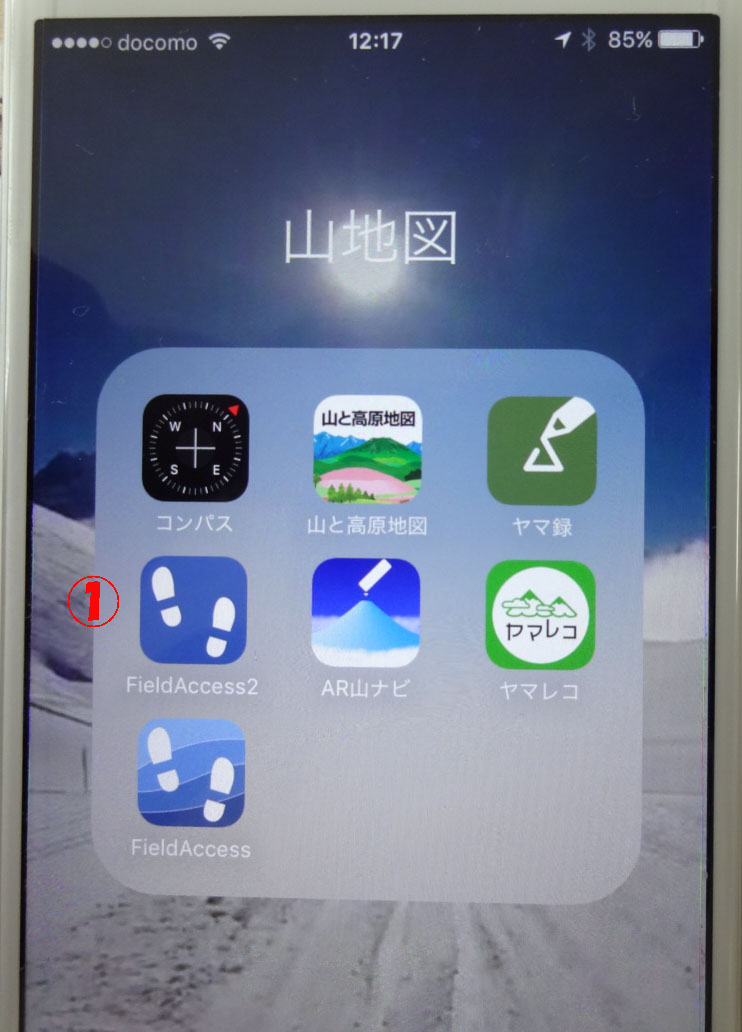 |
feieldAccess2のアプリをインストールすると①の様な印が画面に表示される(有料版)。
手順1: ①をタップする
無料版は、feieldAccessと表示される。
最初は、無料版をスマホにインストールして使い勝手を試してみるといい。
|
|
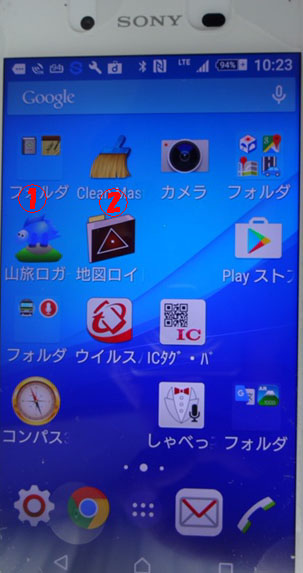 |
山旅ロガと地図ロイのアプリをインストールすると、①、②の画面が表示される。
手順1:①の山旅ロガをタップする。 |
| |
|
|
|
|
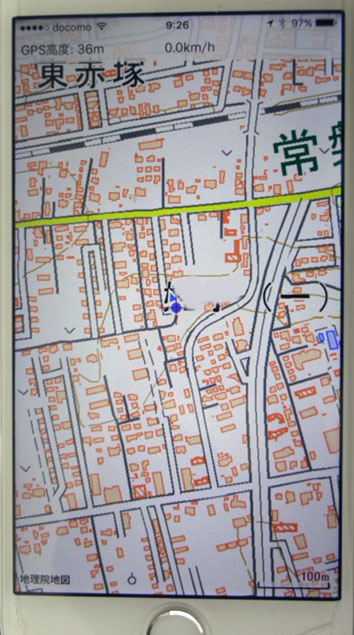 |
自分の現在位置の地図が画面に表示される。
手順2:画面の真ん中をタップ(ポント押す=選択する)と手順3:の画面が出てくる。 |
|
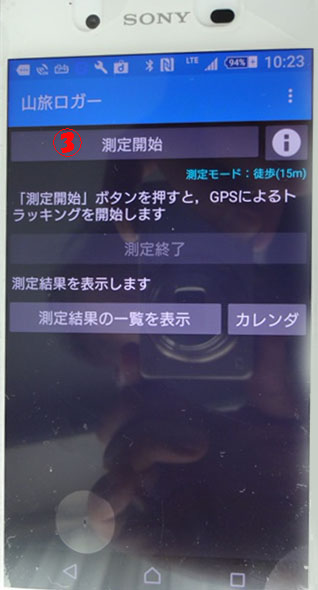 |
手順2:測定開始の箇所③を
タップすると、測定が開始される。 |
| |
|
|
|
|
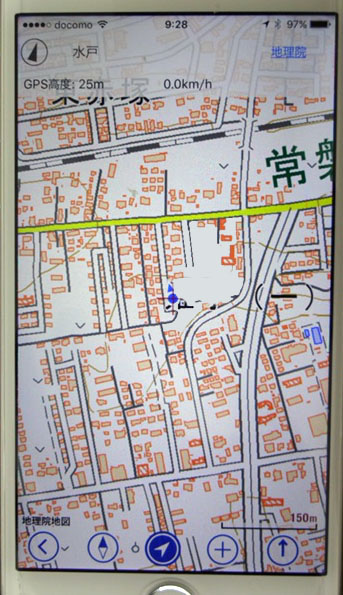 |
手順3:画面の下に表示された記号の右から2番目の記号
(+)をタップする。
|
|
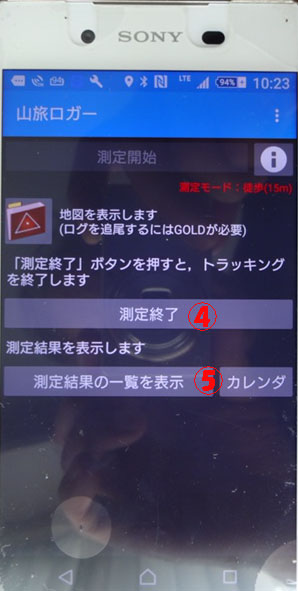 |
手順3:ハイキング(散歩)が終了したならば、手順1の山ロガをタップして、測定終了を表示後、④をタップする。
手順4:つづいて、⑤の「測定結果の一覧を表示」の箇所をタップする。
★現在、何処を歩いているかをリアルタイムで見る場合は、この画面の「地図を表示します」をタップすると見ることが出来る。 |
| |
|
|
|
|
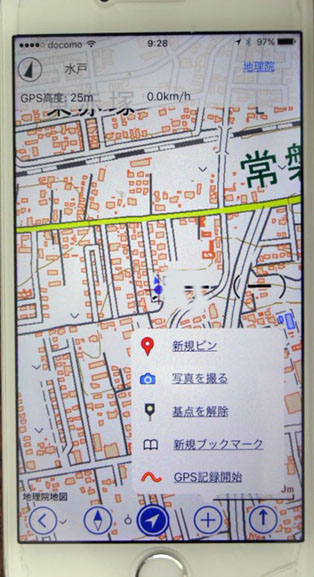 |
手順4:「GPS記録開始」をタップすると、自動的に記録が開催される。 |
|
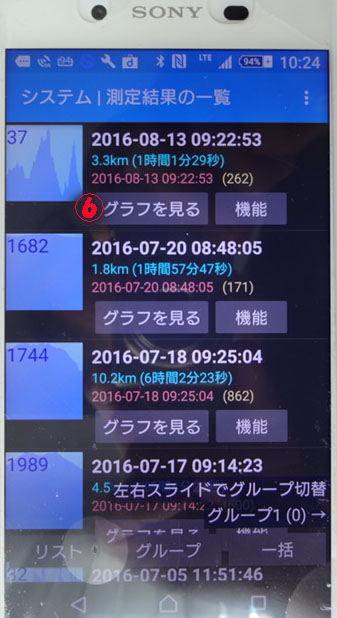 |
手順5:ハイキングの内容を見るときは、「目的のグラフを見る」をタップする。
手順5が表示される。 |
| |
|
|
|
|
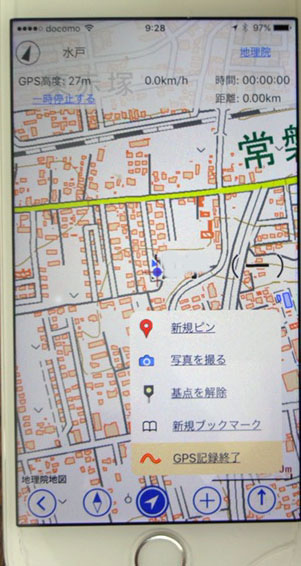 |
手順5: ハイキング(散歩)が終了したならば、手順3を実施して、画面下に記号を表示させる。
手順6:「GPS記録終了」をタップすると記録が保存される。
(注意)手順6を忘れると、自宅に帰るまでのルートがすべて記録されてしまう。
必ず、手順6を実施すること。 |
|
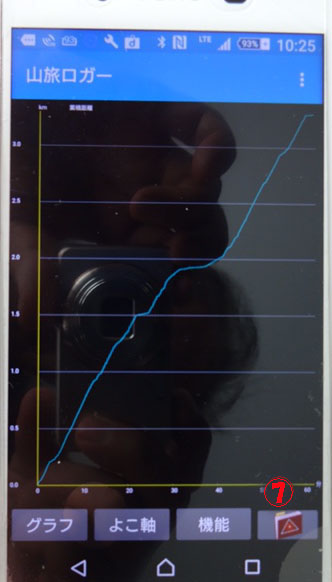 |
手順5: 画面右下にある「山ロイ」の箇所をタップする。
|
| |
|
|
|
|
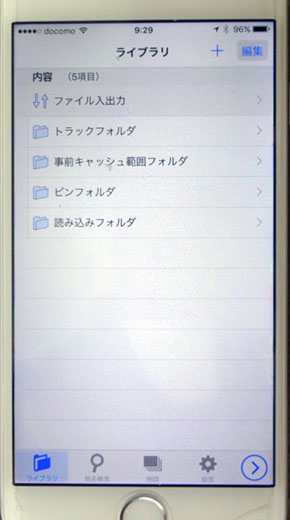 |
手順7: 記録したルートを見るときは、手順3で表示された画面下の記号の一番左端の(<)をタップする。
手順8:「トラックフォルダ」をタップすると、記録したルートが表示される。
その中から、目的のルートを選んでタップする。 |
|
 |
手順6:
⑧は全行程距離数
⑨は、高低差
⑩の緑の丸をルートに沿って動かすと、⑨の高低と距離が分かる。 |
| |
|
|
|
|
 |
手順9:右のルートは、大雪山姿見の池周辺をハイキングしたときのもの。
図には、ルートと高低図、距離が表示される。
手順10:図に表示されている+印を、ルートに沿って動かすと、ルート毎の高低差と距離を読み取ることが出来る。
|
|
|
|
| |
|
|
|
|